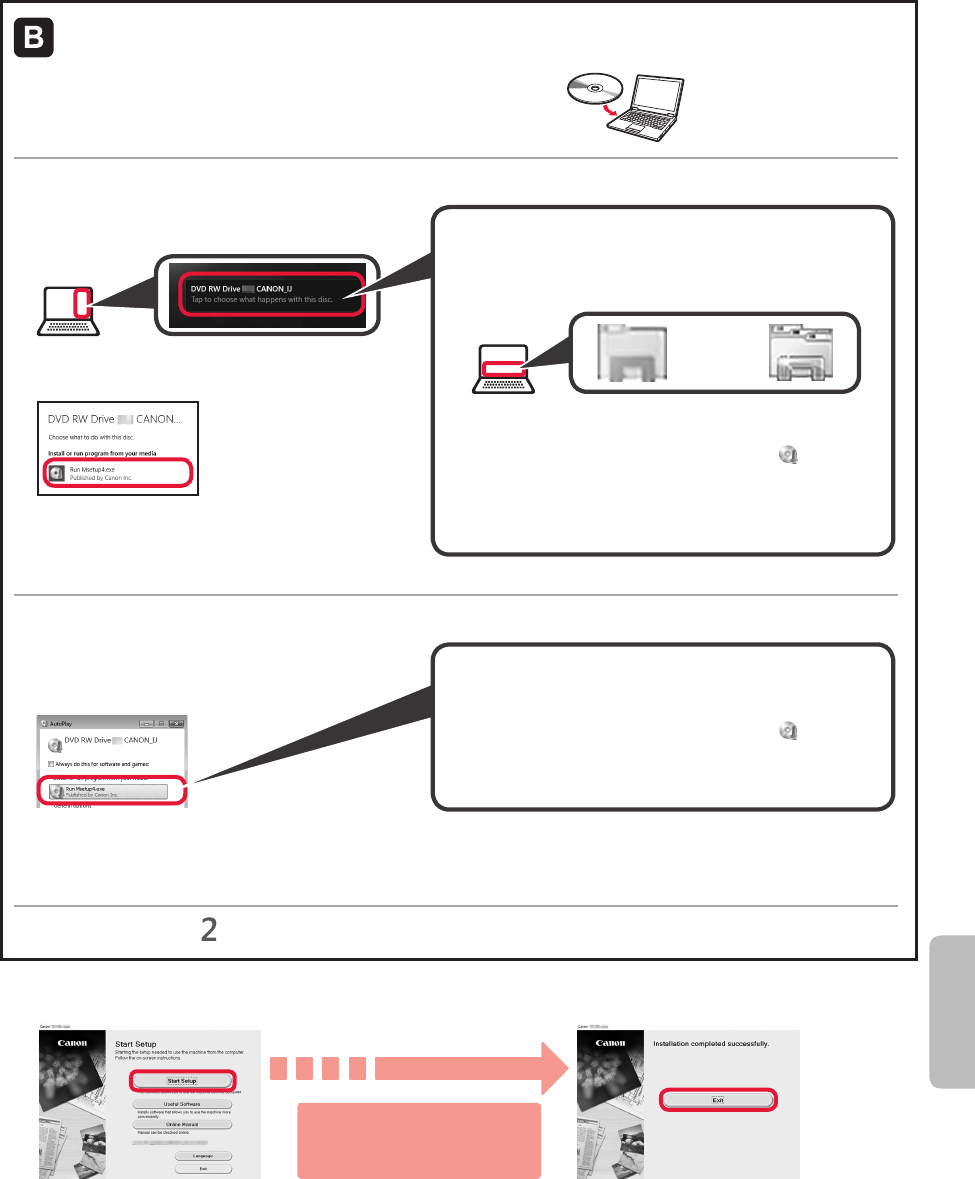-
Kan niet afprinten bedieningspaneel is niet juist hoe terug instellen Gesteld op 20-8-2024 om 20:26
Reageer op deze vraag Misbruik melden -
Hoe kan ik bij het scannen het af te drukken N het formulier de letters vergroten? Gesteld op 7-4-2024 om 13:52
Reageer op deze vraag Misbruik melden -
beste, ik vervangde de zwart wit inkt voor canon ts 3150
Reageer op deze vraag Misbruik melden
nu toont de printer een signaa op dashbord van een vierkantje die blijft op en neer gann. ik krijg er geen beweging meer in
wat doe ik fout? Gesteld op 31-3-2024 om 22:28 -
Ik leg een kopie op de glasplaat. Hoe moet ik afdrukken Gesteld op 27-11-2023 om 13:25
Reageer op deze vraag Misbruik melden -
de onderste papierrol van mijn Canon TS3500 lijkt stil te staan ; is hij zó vervuild? Gesteld op 9-10-2023 om 20:24
Reageer op deze vraag Misbruik melden -
Hallo, Ik weet niet meer waar ik mijn inktpatronen kan plaatsen. Ik kan niet vinden waar ik die plaats moet openen. Groetjes Benny. Gesteld op 6-9-2023 om 22:16
Reageer op deze vraag Misbruik melden-
Aan de voorkant zit een klepje die kun je openen en de oude patroon er uit halen en een nieuwe plaatsen Geantwoord op 7-9-2023 om 07:14
Waardeer dit antwoord (1) Misbruik melden
-
-
in welke volgorde, van links naar rechts, plaats ik mijn nieuwe cartridges? Gesteld op 28-6-2023 om 13:17
Reageer op deze vraag Misbruik melden-
Dit staat vermeld op de schuif waarin de cartridges worden geplaatst. Geantwoord op 28-6-2023 om 13:36
Waardeer dit antwoord Misbruik melden
-
-
Hoe plaats ik Quick menu van Canon PIXMA TS3150 op het bureaublad? Gesteld op 2-5-2023 om 19:17
Reageer op deze vraag Misbruik melden -
hoe plaats ik de microsnelkoppeling op het bureaublad Gesteld op 1-5-2023 om 12:46
Reageer op deze vraag Misbruik melden -
Mijn printer is gekoppeld aan mijn computer, maar hij wil een mail daaruit niet printen. Hoe is de volgorde van de knoppen die ik moet indrukken op mijn printer. Gesteld op 3-3-2023 om 19:28
Reageer op deze vraag Misbruik melden -
Moet oranje folie van de cartridge verwijderd worden? Gesteld op 1-3-2023 om 22:03
Reageer op deze vraag Misbruik melden -
Heb mijn printer laten maken omdat het papier niet door heen ging en nu weer het zelfde probleem. Gesteld op 7-2-2023 om 16:21
Reageer op deze vraag Misbruik melden -
canon printer ts 3150 : bij b brandt een oranje lampje, alles functioneert wel normaal, wat is dit ? Gesteld op 14-1-2023 om 16:16
Reageer op deze vraag Misbruik melden -
kan wek printen maar niet kopieren met canon ts 3151 Gesteld op 14-1-2023 om 14:37
Reageer op deze vraag Misbruik melden -
Mijn printer is met een kabel verbonden met de computer. Zelfs afdrukken lukt mij niet, de printer geeft alleen blanco pagina's. Graag een simpele volghorde van handelen voor deze digibeet. Gesteld op 10-12-2022 om 12:35
Reageer op deze vraag Misbruik melden -
Hij heeft B5 in het venster staan en drukt dit ook af. Hoe krijg ik hem weer op A4? Gesteld op 30-11-2022 om 15:21
Reageer op deze vraag Misbruik melden -
Ik heb gezocht in de handleiding maar kon het niet vinden. Kan ik ook b.v. afbeeldingen vergroten en verkleinen ?
Reageer op deze vraag Misbruik melden
Gesteld op 28-11-2022 om 11:29 -
3 lampjes branden zowel black ,color als dat erboven Gesteld op 15-11-2022 om 12:26
Reageer op deze vraag Misbruik melden -
het papier loopt vast hoe krijg i de achter klep open Gesteld op 12-11-2022 om 15:33
Reageer op deze vraag Misbruik melden -
het paiet loopt vast hoe krijg i de achter klep open Gesteld op 12-11-2022 om 15:32
Reageer op deze vraag Misbruik melden -
ik heb een klein fotootje dat ik groter wil kopiëren zodat de afbeelding naar voren komt Gesteld op 2-11-2022 om 11:25
Reageer op deze vraag Misbruik melden -
lampjes B en C branden orange .Wat is het probleem Gesteld op 23-10-2022 om 14:25
Reageer op deze vraag Misbruik melden -
Groen aan uit lampje knippert gelijk met driehoek teken oranje.Wat is er aan de hand Gesteld op 14-9-2022 om 19:51
Reageer op deze vraag Misbruik melden -
sinds een andere modem , werkt mijn printer niet meer , geeft aan dat hij online is , maar krijg hem niet offline ,
Reageer op deze vraag Misbruik melden
hoe dat te doen ?
Gesteld op 6-8-2022 om 12:34 -
Het oranje lampje blijft branden terwijl er een nieuwe lint in zit Gesteld op 27-6-2022 om 13:35
Reageer op deze vraag Misbruik melden -
Ik heb een nieuwe kleuren cartridge geplaatst maar nu blijft het oranje lampje C branden
Reageer op deze vraag Misbruik melden
Gesteld op 1-6-2022 om 14:23 -
mijn canon printer ts 3150 geeft de kleuren door elkaar af en geeft strepen Gesteld op 29-5-2022 om 18:40
Reageer op deze vraag Misbruik melden -
mijn canon printer dukt de kleuren verkeerd af en geeft strepen op de copie Gesteld op 29-5-2022 om 18:33
Reageer op deze vraag Misbruik melden -
Hallo, heb enige tijd geleden de Canon TS3150 aangeschaft en die doet het naar behoren, maar met kabel. krijg wifi niet aan de praat via de experiabox v 90 van KPN. wat doe ik fout? Gesteld op 4-5-2022 om 17:16
Reageer op deze vraag Misbruik melden -
Hoe open ik printer voor het plaatsen van inkt cartriece Gesteld op 8-4-2022 om 09:17
Reageer op deze vraag Misbruik melden-
Aan de voorkant klep naar voren trekken Geantwoord op 8-4-2022 om 11:28
Waardeer dit antwoord (1) Misbruik melden
-
-
Heb storing met printer CANON TS 3150. Geeft aan P 7. Bij openen komen de cartridges ook niet te voorschijn. Gesteld op 7-3-2022 om 16:49
Reageer op deze vraag Misbruik melden -
heb storing P 7 in CANON printer TS3150. Hoe op te lossen ? Gesteld op 7-3-2022 om 11:59
Reageer op deze vraag Misbruik melden -
Er blijft een oranje lampje branden boven c en b. Kan ook niet printen. Gesteld op 6-3-2022 om 13:51
Reageer op deze vraag Misbruik melden -
Wat betekent de C als die knippert en hij drukt niet af.... Gesteld op 31-1-2022 om 14:26
Reageer op deze vraag Misbruik melden-
Bij mij had het te maken met de inkt, nieuwe cartridge er in en hij deed het weer. Geantwoord op 31-1-2022 om 15:41
Waardeer dit antwoord (5) Misbruik melden
-
-
er brandt een oranje lampje op het apparaat bij pictogram A B C Gesteld op 18-1-2022 om 23:27
Reageer op deze vraag Misbruik melden -
mijn printer geeft een foutmelding aan zonder enige foutcode Gesteld op 9-1-2022 om 16:59
Reageer op deze vraag Misbruik melden -
er brand een oranje lampje bij C, wat betekent dit? afdrukken lukt niet. Gesteld op 31-12-2021 om 09:46
Reageer op deze vraag Misbruik melden -
Hoe kan ik vanaf m'n gsm printen?draadloos?of per wifi Gesteld op 7-12-2021 om 10:00
Reageer op deze vraag Misbruik melden -
Na het openen van de onderkant van de printer komen de cartridges niet terug. Sluit ik het klepje, dan begint het oranje lampje te branden en probeer daarna met de color knop pen kopie te maken dan loopt het papier niet mee wat kan ik hier aan doen? Gesteld op 17-7-2021 om 15:24
Reageer op deze vraag Misbruik melden -
De display knippert van1 naar 5 en dan E;printer blijft dit herhalen.Wie heeft de oplossing van deze storing. Gesteld op 2-7-2021 om 20:58
Reageer op deze vraag Misbruik melden -
Na verhuizing wil ik de WiFi veranderen. Hoe moet dat? Gesteld op 25-6-2021 om 14:59
Reageer op deze vraag Misbruik melden -
hallo, ik heb de color cartdrigde vervangen nu brandt t driehoekje en de letter b ook kan ik nu niet rechtstreeks printen moet eerst opslaan dan pas kan ik printen was voorheen niet wat zou t kunnen zijn? Gesteld op 20-5-2021 om 14:41
Reageer op deze vraag Misbruik melden-
mijn email adres is hannieenwil@gmail.com Geantwoord op 20-5-2021 om 14:46
Waardeer dit antwoord (11) Misbruik melden
-
-
er is een vel papier om de as gedraaid, hoe krijg ik die eruit Gesteld op 11-5-2021 om 21:07
Reageer op deze vraag Misbruik melden -
Als ik wil printen van mijn apple naar canon TS3150 gebeurt er niets en zie ik dat de aafbeelding van de printer op mijn computer en dat wat ik wil printen in de wacht staat. Gesteld op 1-5-2021 om 12:26
Reageer op deze vraag Misbruik melden-
Dat is ook bij mij het geval, gebeurt wel nadat ik de printer een tijd niet gebruikt heb.
Waardeer dit antwoord Misbruik melden
Geantwoord op 3-5-2021 om 17:58
-
-
Kan wel scannen en printen. Maar niet kopieren , dan komt er papier uit met blokjes de kleuren blauw ,rood en geel Gesteld op 24-4-2021 om 16:32
Reageer op deze vraag Misbruik melden -
ik heb een nieuwe inktpatroon in mijn printer gedaan ,moet ik deze uitlijnen of wat anders doen , en hoe Gesteld op 12-4-2021 om 09:51
Reageer op deze vraag Misbruik melden -
de printer start niete ik krijg de printer niet op ON Gesteld op 26-3-2021 om 13:07
Reageer op deze vraag Misbruik melden -
hoe kom ik bij de inkt patronen van de printer met anderen woorden hoe kan ik de inkt patronen vervangen Gesteld op 5-3-2021 om 10:03
Reageer op deze vraag Misbruik melden-
Volgens mij gewoon de klep open zetten ?? en dan komen ze te voorschijn Geantwoord op 5-3-2021 om 10:11
Waardeer dit antwoord (4) Misbruik melden
-
-
Sedert een jaar heb ik een canon pixma TS 3150.
Reageer op deze vraag Misbruik melden
Mijn vraag: hoe kan ik een afbeelding of tekst van mijn computer afprinten en doorsturen naar derde.
Dank bij voorbaat. Gesteld op 27-2-2021 om 12:06 -
Sedert ~één jaar heb ik een Canon pixma TS 3150,
Reageer op deze vraag Misbruik melden
Mijn vraag leer me skennen t.t.z. afdrukken van de computer .
Dank bij voorbaat. Gesteld op 27-2-2021 om 12:00 -
bij de canonprinter TS 3150 blijft onder nummer B een oranje lampje branden Gesteld op 27-2-2021 om 09:00
Reageer op deze vraag Misbruik melden -
Ik wil mijn TS 3150 alleen met zwarte inkt instellen. Hoe moet dat ? Gesteld op 21-1-2021 om 17:49
Reageer op deze vraag Misbruik melden -
ik wil foto's die ik op mijn coputer heb opgeslagen printen met mijn canon ts 3150
Reageer op deze vraag Misbruik melden
als ik de verbindingskabel ansluit en op afdrukken ga
krijg ik op mijn display EII en er brand een oranje lampje
ook komt er op mijn computer(acer aspire v3-571G dat hij niet is aangesloten op mijn printer
ik heb mijn zoon dat laten doen ,en hij zegde dat het in orde was
is er soms een dienst --betalend natuurlijk-- die aan huis komt voor alles in orde te zetten Gesteld op 17-10-2020 om 15:34 -
hoe kan ik mijn printer (canon pixma TS3150) aan een netwerk koppelen? Gesteld op 14-10-2020 om 17:54
Reageer op deze vraag Misbruik melden -
Medling E16, inkt vervangen, printer blijft echter dezelfde foutmelding geven. Gesteld op 14-10-2020 om 14:49
Reageer op deze vraag Misbruik melden -
Mijn canon printer geeft storing .
Reageer op deze vraag Misbruik melden
Aan lampje knippert en storingslampje knippert .
Display vermeld P10
Wat kan dit zijn?? Gesteld op 8-10-2020 om 13:34 -
Hoe sluit ik TS3150 aan op laptop om te scannen
Reageer op deze vraag Misbruik melden
Gesteld op 4-10-2020 om 15:47 -
hoe stel in de canon TS 3150 in met kabel
Reageer op deze vraag Misbruik melden
gr petrus Gesteld op 4-9-2020 om 16:15 -
er branden 2 oranje lampjes n.l. b en c. ook pakt hij het papier niet. weet niet wat ik moet doen want ik heb er helemaal gee verstand van. Help mij aub Gesteld op 22-8-2020 om 13:48
Reageer op deze vraag Misbruik melden -
De zwarte inkt is op, hoe moet ik de inkt vervangen? Gesteld op 12-8-2020 om 10:19
Reageer op deze vraag Misbruik melden -
Kan niet meer printen. Lampje naast B brand , heb reeds alles geprobeerd niets helpt. Gesteld op 14-6-2020 om 14:36
Reageer op deze vraag Misbruik melden-
Alles is in orde hersteld Geantwoord op 14-6-2020 om 17:13
Waardeer dit antwoord (32) Misbruik melden
-
-
Wat moet ik doen . Kan niet meer printen en er brand een geel lampje naast de melding B Gesteld op 7-5-2020 om 16:31
Reageer op deze vraag Misbruik melden -
Wat is het vervangende type canon printer van Canon Pixma MG2455. Gaarne een advies in soortgelijke
Reageer op deze vraag Misbruik melden
prijsklasse. Met Vriendelijke groet P.J.van Eekelen Gesteld op 18-4-2020 om 15:16 -
ik wil mijn printer resetten hoe krijg ik dat voor elkaar. ik heb geen idee Gesteld op 17-4-2020 om 10:44
Reageer op deze vraag Misbruik melden-
stroom stekker een minuut er uit dan weer in het stopcontact
Waardeer dit antwoord Misbruik melden
groet Berkien Geantwoord op 24-4-2021 om 16:25
-
-
Ik probeer steeds maar copy te nemen metTS3150 en dit lukt hoegenaamd niet!!! ( gewoon zwart wit)
Reageer op deze vraag Misbruik melden
Gewoon een copy nemen(meerdere)
Wat doe ik verkeerd??? Gesteld op 9-4-2020 om 10:07-
Ondertussen is dit probleem opgelost, juist scannen dit lukt me niet , maar dit is niet dringend en wacht naar betere tijden. Toch dank Jean-Pierre Braeckman warande 49 9270 Laarne Geantwoord op 9-4-2020 om 10:28
Waardeer dit antwoord (3) Misbruik melden
-
-
Ik wil nieuwe cardrige in mijn printer doen,maar ik weet niet hoe ik hem moet openen?
Reageer op deze vraag Misbruik melden
Gesteld op 13-3-2020 om 14:50-
onder het woord CANON kunt u met de hand in dan voelt u een kleine opening die daar beneden doen dan verschijnen de inkt blokjes deze kan men voorzichtig verwijderen en nieuwe plaatsen
Waardeer dit antwoord Misbruik melden
succes groet Berkien Geantwoord op 24-4-2021 om 16:17
-
-
Mijn printer geeft aan offline te zijn. Hij reageert niet meer op afdruktaken. Ik heb al een aantal keren geprobeerd hem opnieuw te installeren volgens de handleiding, maar hij blijft foutmeldingen geven. In het display knippert E 3 2. Gesteld op 4-3-2020 om 18:21
Reageer op deze vraag Misbruik melden -
Hoe man het wifi wachtwoord van de canon TS3150 veranderen. Gesteld op 4-3-2020 om 14:59
Reageer op deze vraag Misbruik melden -
ik wil het printen stoppen halverwege en weet niet welke knop ik op het bedieningspanel moet kiezen Gesteld op 28-2-2020 om 19:45
Reageer op deze vraag Misbruik melden -
Hoe moet ik printer opnieuw uitlijnen na verwisselen inktpatroon
Reageer op deze vraag Misbruik melden
Gesteld op 25-2-2020 om 10:18 -
hoe kan ik iets kopieren zoals een brief.
Reageer op deze vraag Misbruik melden
gesteld op 19-1-2020 Gesteld op 18-1-2020 om 17:27 -
Ik kreeg een andere rauter en nu is de draadloze verbinding zo labiel dat ik niet kan printen. Alle apparaten en rauter aan en uitschakelen helpt niet Gesteld op 4-1-2020 om 12:28
Reageer op deze vraag Misbruik melden -
als ik een A4 afdruk krijg ik alleen op de linker helft van het papier een tekst de rechterhelft is leeg, wie heeft de oplossing Gesteld op 4-1-2020 om 06:15
Reageer op deze vraag Misbruik melden -
Hallo! Heb onlangs de TS3150 aangeschaft. De oude Brother moest vervangen. De schijf ingelezen. De canons apps etc staan nu op mijn lenovo computer. De usb kabel van brother past nog precies. (geen wifi dus). Alleen de printkopuitlijning werkt niet. De foutboodschap "was niet aangesloten'' Een andere boodschap luidde dat de printer status correct is (blijkbaar dus toch verbinding). Als ik de uitlijning als nog een keer wil uitvoeren dan krijg ik opnieuw dezelfde boodschap. Bij media markt zei men dat de oude printerkabel van brother niet de reden kon zijn (die heeft jaren gefunktionneerd). Weet u hier raad op? Ik heb de moed al opgegeven. gr.v. anton . Gesteld op 17-9-2019 om 08:56
Reageer op deze vraag Misbruik melden-
We hebben een kabel rechtstreeks van p c naar de printer aangebracht probleem opgelost.
Waardeer dit antwoord Misbruik melden
Walter Geantwoord op 17-9-2019 om 12:37
-
-
Aan Walter, Thks. Ik zei al dat de oude usb kabel paste op de canon printer. Mijn brother printer funktionneerde ook zo. gr. anton . Geantwoord op 17-9-2019 om 12:45
Waardeer dit antwoord Misbruik melden -
Nee ik had nog zo,n kabeltje liggen .Prima oplossing. Geantwoord op 17-9-2019 om 12:49
Waardeer dit antwoord Misbruik melden